Comment gérer les téléchargements de fichiers à l'aide des widgets Elementor
Les sections avec des fichiers téléchargeables sont le meilleur moyen de partager des documents et de vendre des produits numériques sur WordPress, mais nous pourrions également avoir besoin d'un puissant constructeur de pages comme Elementor et WP File Download vous permettra de gérer vos fichiers et de les ajouter directement dans le constructeur de pages avec widgets Elementor dédiés.
WP File Download possède de nombreuses fonctionnalités qui rendront tout plus facile et vous permettront également de fournir vos fichiers de la manière la plus professionnelle. Dans cet article, vous pourrez voir à quel point il est facile de gérer vos fichiers et de les fournir en utilisant WP File Download avec Elementor.
Table des matières
Vous recherchez une puissante solution de gestion de fichiers pour les sites Web de vos clients ?
WP File Download est la réponse. Avec des fonctionnalités avancées telles que les catégories de fichiers, les restrictions d'accès et une interface utilisateur intuitive.
Impressionnez vos clients avec une organisation de fichiers de premier ordre !
Commencez à gérer le téléchargement de vos fichiers avec les widgets Elementor
Peut-être avez-vous des catégories avec des fichiers déjà créés dans votre WP File Download ou souhaitez-vous les créer lorsque vous créez la publication ou la page, dans les deux cas, WP File Download est la meilleure solution pour vous, et nous vous expliquerons comment l'utiliser. outil remarquable.
Tout d'abord, nous allons créer et ajouter une catégorie directement dans Elementor, pour cela, allez dans Posts/Pages > Ajouter un nouveau (Vous pouvez également aller sur un post ou une page déjà créé mais pour ce tutoriel, nous allons créer un nouveau un).
Maintenant que vous êtes sur la nouvelle publication/page, cliquez sur Modifier avec Elementor et le générateur de page se chargera.
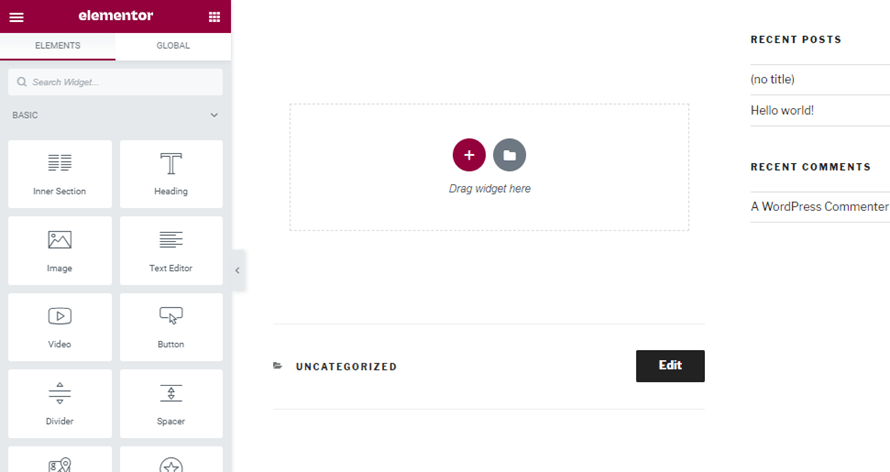
Dans la section Éléments, tapez «WP File Download», vous pourrez voir tous les widgets disponibles pour WP File Download sur Elementor.
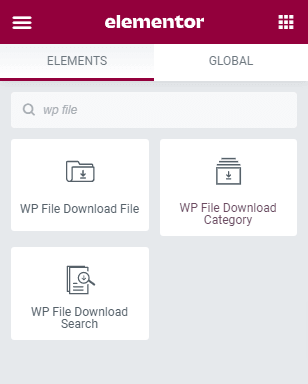
Déposons le widget «WP File Download Category » sur la section où nous voulons l'ajouter pour pouvoir gérer toutes nos catégories.
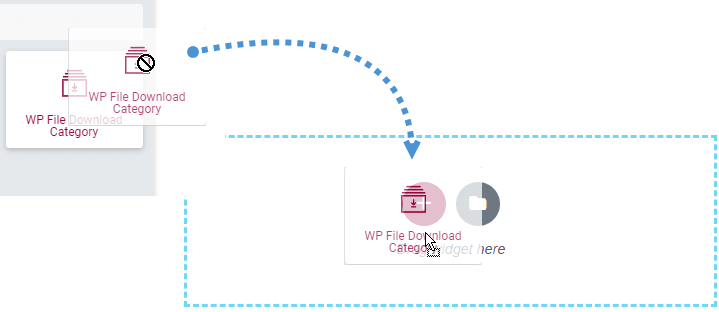
Un très joli widget se chargera sur cette section, cliquez sur le crayon dans le coin supérieur droit.
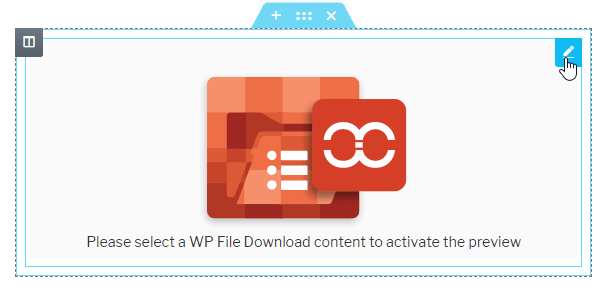
Il chargera un menu dans la section des éléments où vous pourrez cliquer et ouvrir le gestionnaire de catégories, cliquez maintenant sur WP File Download pour ouvrir le gestionnaire de fichiers.
Créons une nouvelle catégorie, pour cela cliquez sur le bouton + Ajouter une catégorie dans le coin supérieur droit du module qui a été ouvert, cela créera automatiquement une nouvelle catégorie appelée "Nouvelle catégorie 1".
Nous pouvons modifier le nom de la catégorie en cliquant avec le bouton droit sur la catégorie, puis en cliquant sur Renommer, appelons-le "Documentation".
Ajoutons maintenant des fichiers à cette nouvelle catégorie, pour cela, vous pouvez déposer les fichiers ou simplement cliquer sur « Sélectionner les fichiers » et sélectionner le fichier dans nos documents PC donc cliquons dessus et ajoutons un fichier PDF pour la documentation.
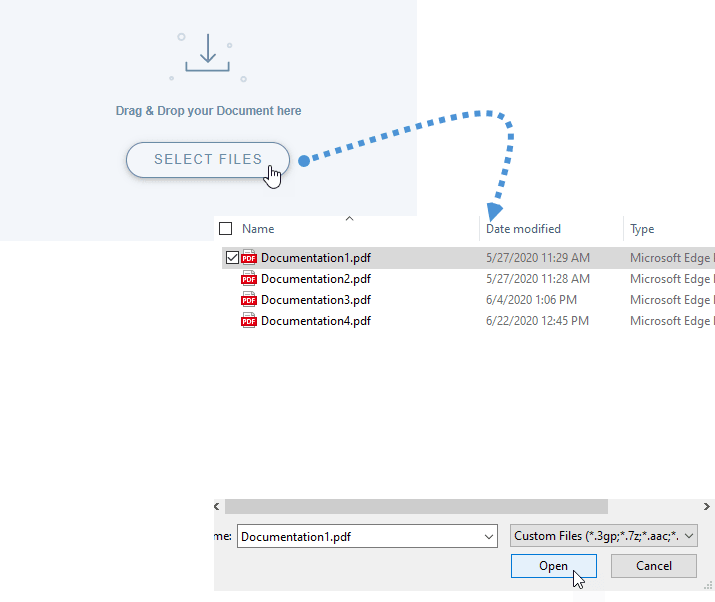
La doc est maintenant ajoutée à la catégorie, il y a des options disponibles pour chaque catégorie, on peut par exemple modifier le thème ou définir la visibilité, pour accéder à ces options, faire un clic droit sur la catégorie puis, cliquer sur Modifier la catégorie .
Toutes les options seront affichées et les thèmes disponibles seront affichés dans la première section en haut à gauche sous les paramètres du thème .
L'option permettant de définir la catégorie comme privée se trouve dans la section supérieure droite sous les paramètres d'autorisation, vous pourrez la définir et également définir les rôles qui pourront voir la catégorie.
Lorsque nous définissons la visibilité sur Privé, nous pouvons sélectionner tous les rôles qui pourront voir et télécharger les fichiers à l'intérieur de la catégorie.
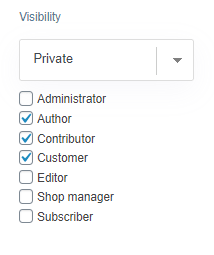
Vous pouvez maintenant voir à quel point il est facile de définir la sécurité de vos fichiers sur WP File Download.
Il existe d'autres bonnes options que nous pouvons définir pour adapter notre catégorie à notre thème, par exemple changer la couleur de l'arrière-plan du lien de téléchargement et la couleur du lien lui-même.
Enfin, après avoir effectué toutes les personnalisations que nous souhaitons dans la catégorie, il nous suffit de cliquer sur Enregistrer les paramètres.
Maintenant, nous pouvons revérifier la catégorie et peut-être ajouter plus de fichiers, nous pouvons sélectionner tous les fichiers que nous voulons et les ajouter en même temps, pour cet exemple, nous ajouterons 3 documentations supplémentaires en les sélectionnant et en les déposant sur le tableau de bord de la catégorie.
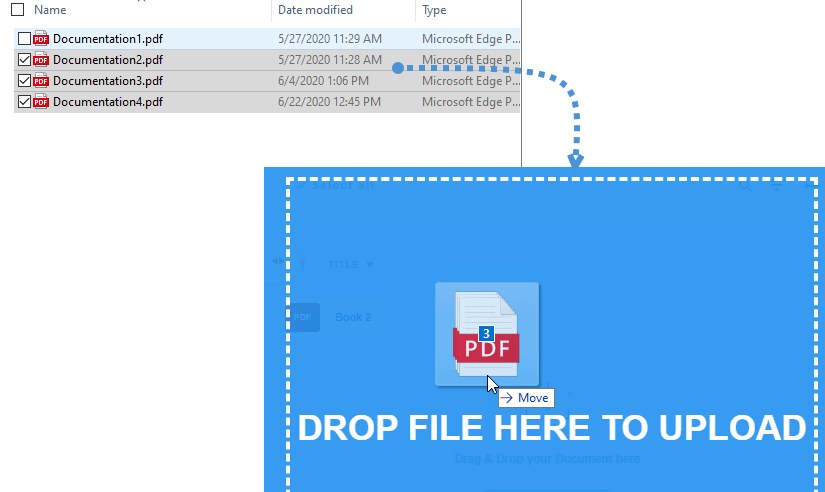
De plus, vous pouvez également définir plusieurs options sur un seul fichier, comme ajouter une version (à mettre à jour), définir une date de publication et, également, ajouter un verrou social (avec Pro Addon , et c'est également possible pour toute la catégorie).
Ajoutez donc simplement tous les ajustements que vous souhaitez dans la section de droite en cliquant sur le fichier et enfin, insérons la catégorie, pour cela, cliquez sur Insérer cette catégorie dans le coin supérieur droit.
Maintenant que nous avons ajouté la catégorie, nous verrons un aperçu de la catégorie avec le thème que nous avons sélectionné (nous pouvons toujours le modifier).
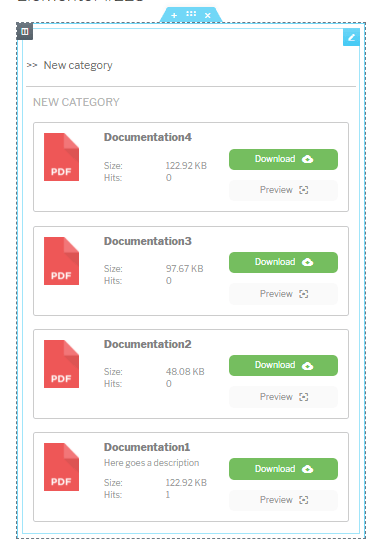
Dans une dernière étape, nous pouvons publier l'article ou la page et tout sera fait.
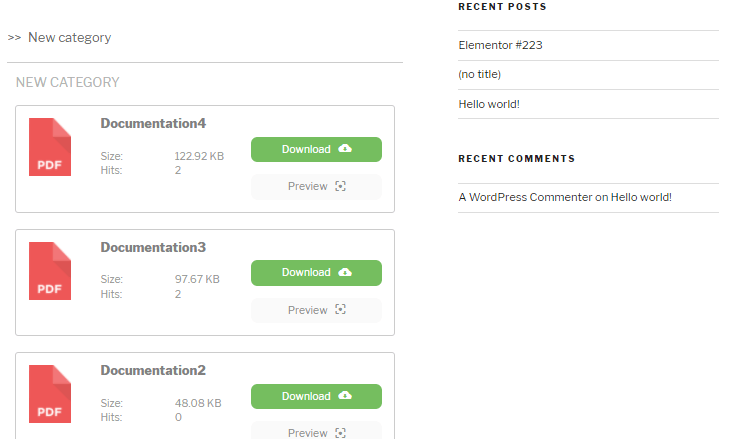
Gérez les catégories de cloud directement depuis Elementor
Disons que nous avons des catégories de cloud créées dans notre gestionnaire de fichiers WP, et que vous souhaitez peut-être créer ou ajouter une catégorie de cloud directement depuis Elementor, bonne nouvelle alors ! Comme c'est tout à fait possible, voyons comment.
Bien sûr, nous devons avoir notre site connecté à un service cloud comme Google Drive pour qu'il fonctionne.
Pour créer une catégorie cloud directement à partir d'Elementor, il nous suffit d'ajouter le Catégorie WP File Download et l'aperçu du WP File Download apparaîtra.
Survolez + Ajouter une catégorie et cliquez sur Google Drive .
Une fenêtre contextuelle apparaîtra pour vous permettre de saisir le nom de la catégorie.
Dans ce cas, nous l'avons appelé Google Drive d'Elementor , il suffit de cliquer sur Créer , et la catégorie sera créée sur WP File Download et sur le compte Google Drive également !
Il ne nous reste plus qu'à personnaliser la catégorie cloud autant que nous le souhaitons (comme n'importe quelle autre catégorie hébergée sur le serveur) et l'insérer dans votre contenu comme nous l'avons fait avec le "normal" hébergé dans la catégorie serveur, et tout directement d'Elementor ! :)
Téléchargement de fichier unique à charger dans Elementor, sur votre site WordPress
Il existe d'autres widgets sympas que nous pouvons utiliser pour rendre notre site aussi professionnel que possible et offrir plus d'options à nos clients pour obtenir le meilleur service dédié possible.
Nous pouvons ajouter un seul fichier à la publication ou à la page en utilisant le widget WP File Download File
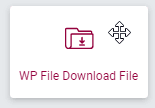
Nous n'avons qu'à suivre les étapes que nous avons suivies auparavant pour afficher le tableau de bord du gestionnaire de fichiers.
Sur le tableau de bord, nous pouvons cliquer sur le fichier que nous voulons ajouter et définir les options que nous voulons dans la section de droite, enfin, cliquer sur « Insérer ce fichier » et le fichier sera ajouté au générateur de page d'aperçu.
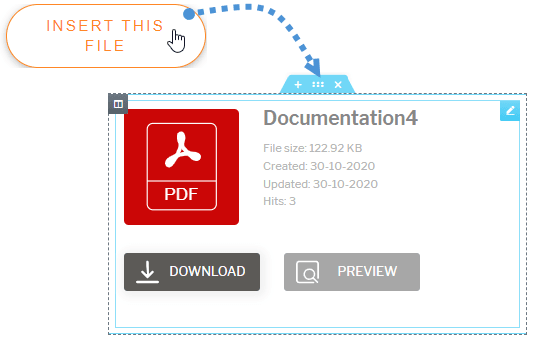
Maintenant, tout va être réglé pour le fichier unique.
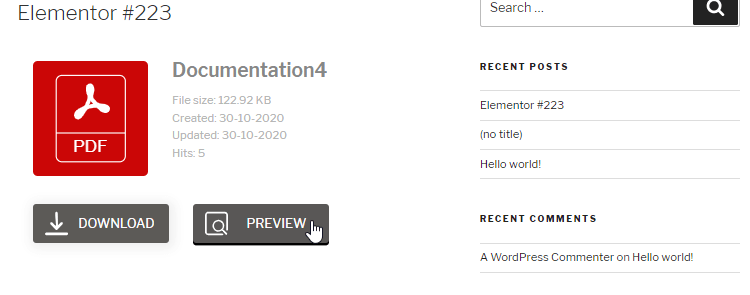
Widget de moteur de recherche de fichiers pour Elementor
Comme dernière option, nous pouvons ajouter un formulaire de recherche, qui est un outil convaincant si nous voulons permettre à nos clients de rechercher le fichier exact qu'ils souhaitent, pour cela, il suffit d'ajouter le widget «WP File Download Search ».
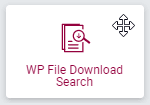
Dans la section Éléments, nous pouvons définir tous les filtres et options que nous voulons pour le formulaire de recherche et l'aperçu sera reflété dans le frontend, nous pouvons, par exemple, ajouter un filtre pour les catégories.
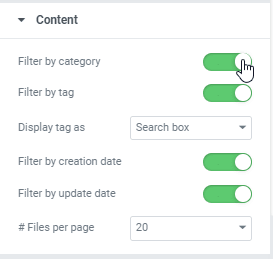
Vérifiez l'aperçu comme étape finale dans la section de la page.
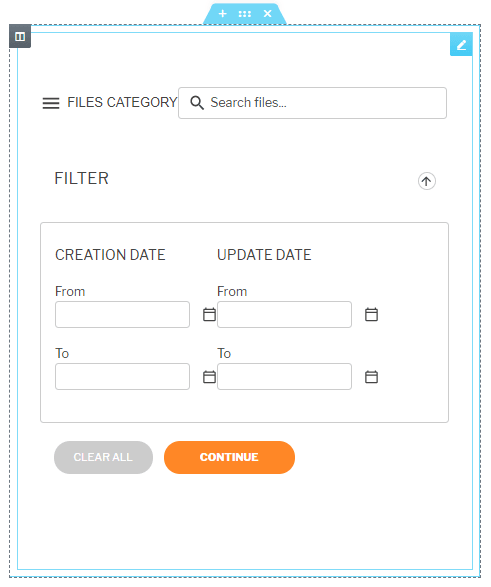
Maintenant, nous pouvons le publier et le travail va être fait.
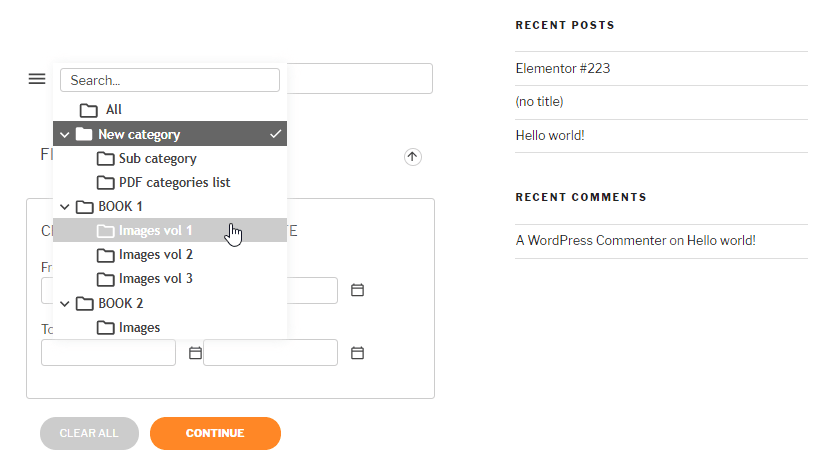
Utilisation de shortcodes pour ajouter des fichiers directement à Elementor
Il existe de nombreuses fonctionnalités avec WP File Download, et un générateur de shortcode est l'un des générateurs de shortcode les plus puissants/utiles.
Le générateur de shortcode se trouve sous WP File Download > Configuration > Shortcodes .
Avec ce puissant générateur de shortcode, l'une des fonctionnalités impressionnantes est la possibilité d'ajouter toutes les catégories ajoutées à votre WP File Download en utilisant un seul shortcode, nous pouvons définir l'ordre et le nombre de fichiers, et si nous voulons afficher les catégories ajoutées au shortcode.
Tout ce que nous avons à faire est de configurer les paramètres de notre Shortcode et enfin de cliquer sur copier dans l'option shortcode.
Enfin, nous pouvons revenir à Elementor et ajouter un bloc de shortcode.
Maintenant, tout ce que nous avons à faire est de coller le shortcode dans la case du panneau de gauche et nous avons terminé !
L'aperçu se chargera avec toutes les catégories au cas où nous aurions ajouté toutes les catégories et utilisé la configuration que nous avons définie dans les paramètres du shortcode. La dernière étape consiste donc à confirmer si le shortcode est correct et nous avons tous terminé.
La magie est faite ! Nous pouvons utiliser Elementor + WP File Download de très nombreuses façons ;)
Il est également bon de noter que nous pouvons facilement mélanger cette intégration avec d'autres intégrations WP File Download comme WooCommerce avec de nombreux outils de gestion pour servir nos téléchargements en tant que produits numériques .
Appel à tous les webmasters !
Améliorez les sites Web de vos clients avec WP File Download . Créez des référentiels de fichiers sécurisés et personnalisables, permettant aux clients d'accéder et de gérer facilement leurs fichiers.
Améliorez vos services de conception de sites Web dès aujourd'hui !
WP File Download en téléchargement numérique en vidéo
Commencez à utiliser ce plugin de téléchargement de fichiers avec Elementor !
Maintenant que vous connaissez toutes vos options avec Elementor et à quel point il est facile d'utiliser WP File Download avec Elementor, qu'attendez-vous pour commencer à proposer des téléchargements à vos clients ?
Allez ici et vérifiez plus d'informations sur la fonctionnalité.
Lorsque vous vous abonnez au blog, nous vous enverrons un e-mail lorsqu'il y aura de nouvelles mises à jour sur le site afin que vous ne les manquiez pas.

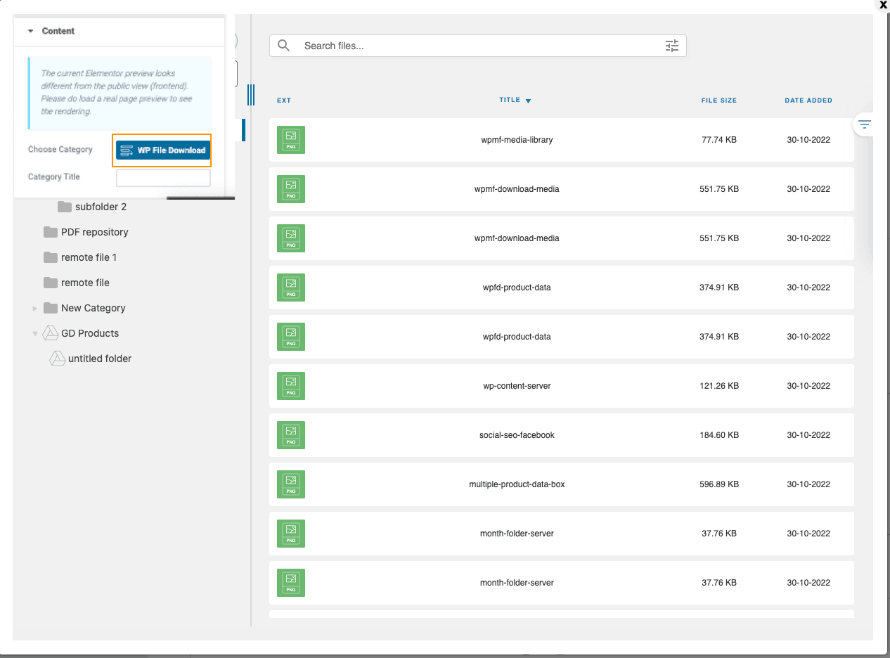
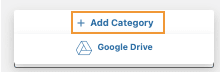
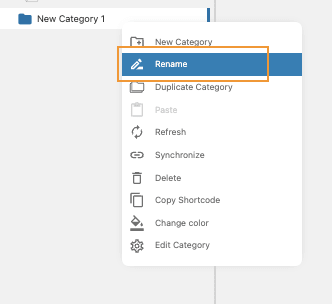
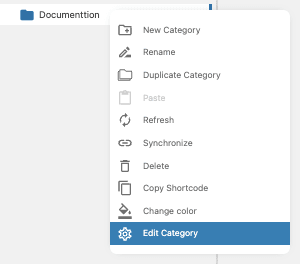
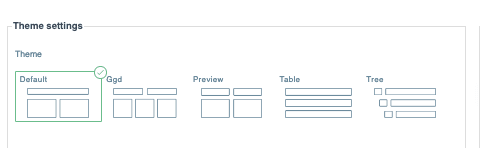
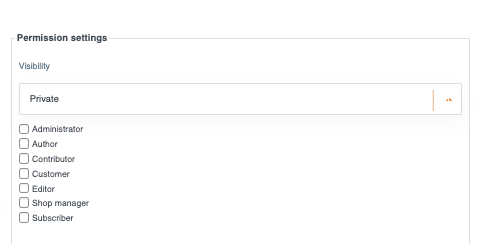
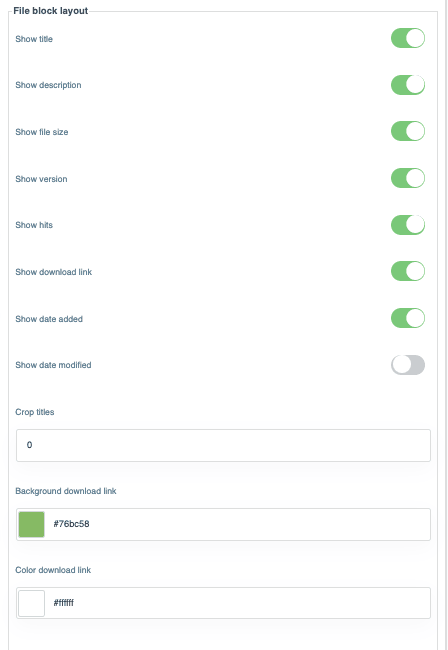

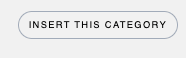
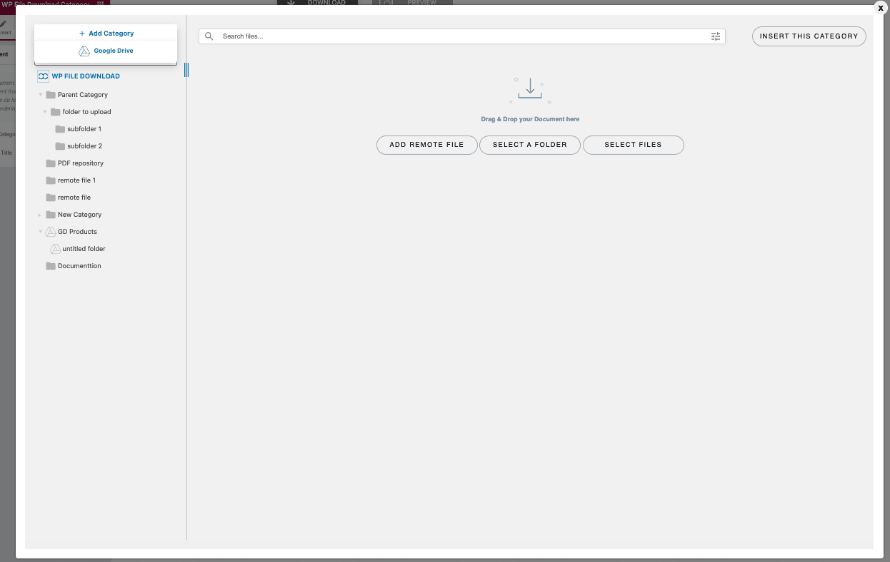
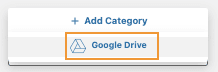
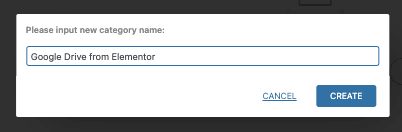
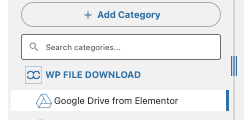
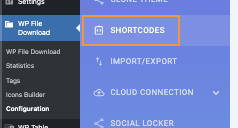
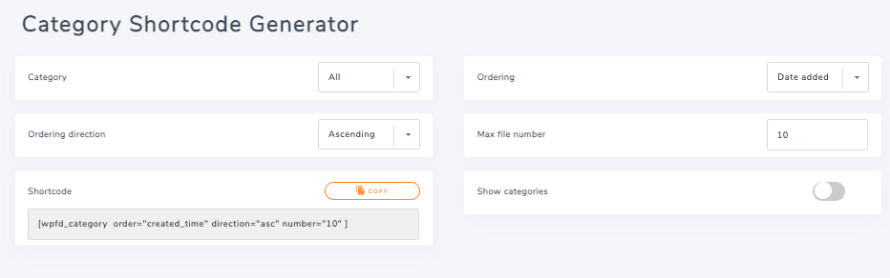
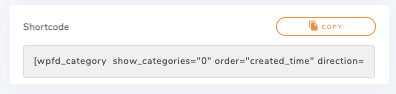
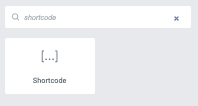
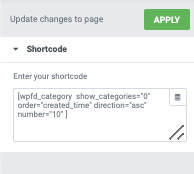
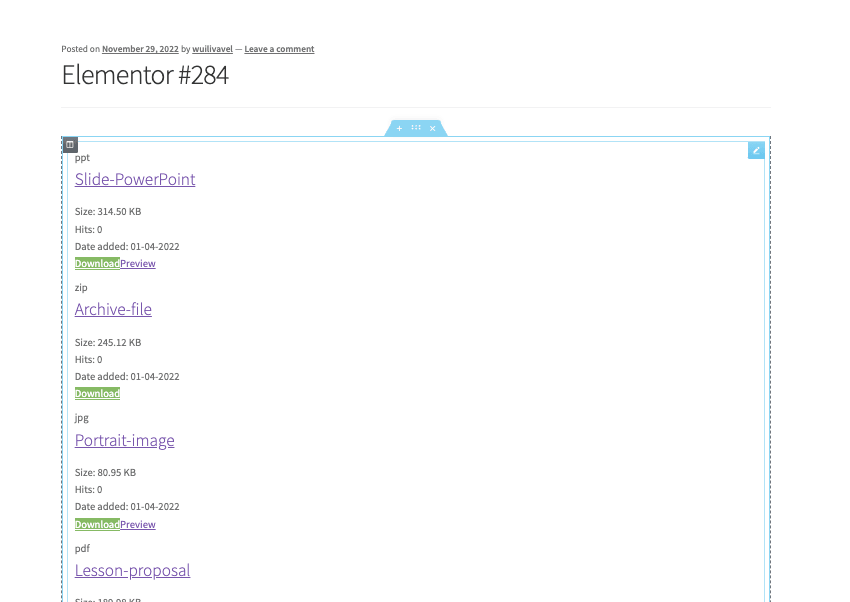

commentaires 2
est-il possible de rendre disponible le téléchargement du fichier solo dopo aver inserito un indirizzo di posta elettronica?
Salut, je suis désolé mais cette fonctionnalité n'est pas encore implémentée, il n'y a que le social locker (Facebook et Twitter).